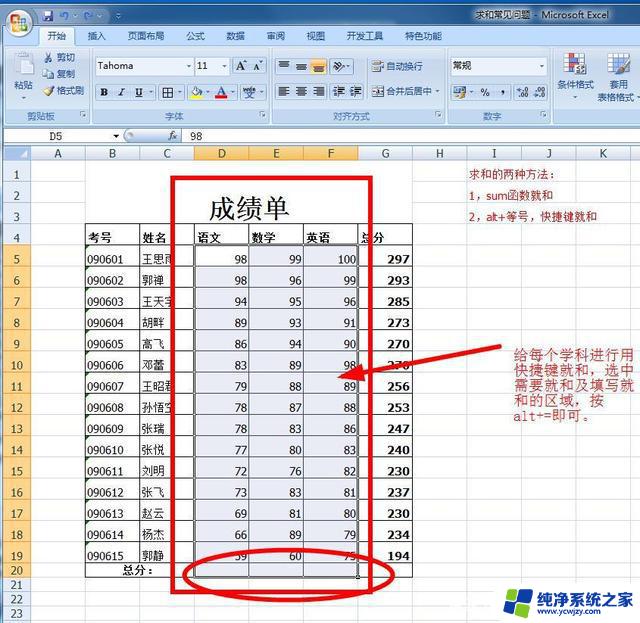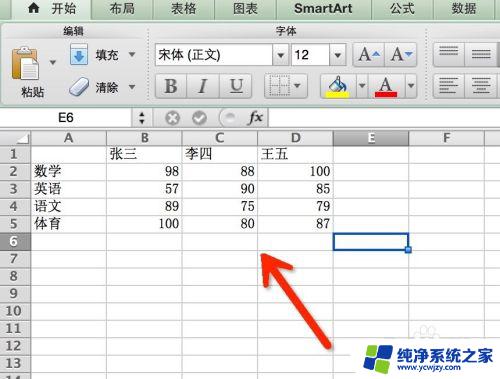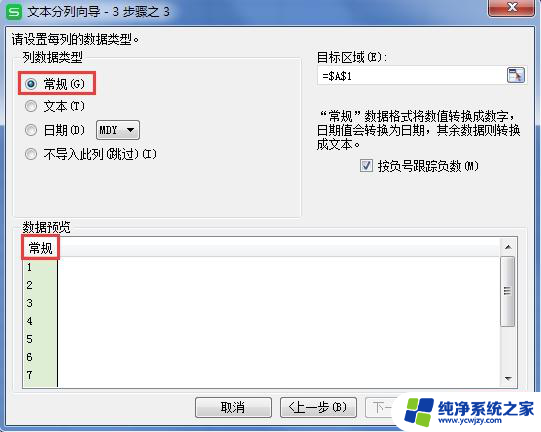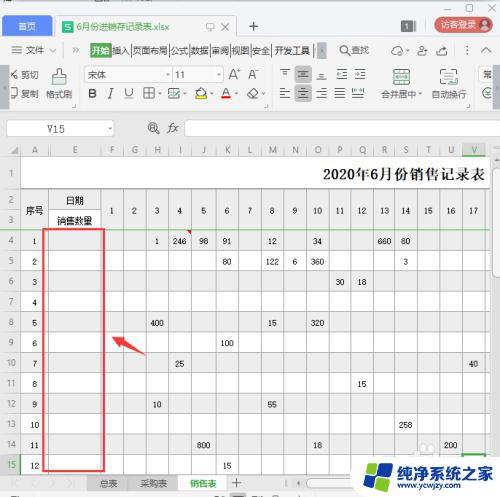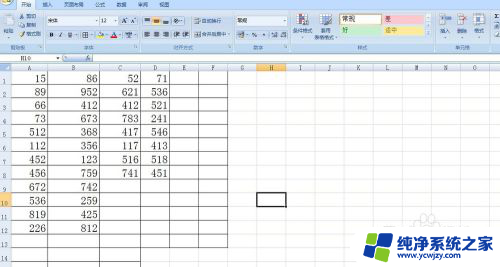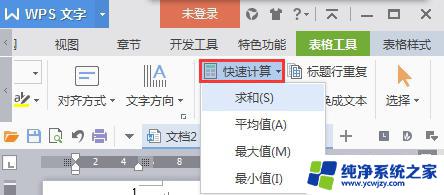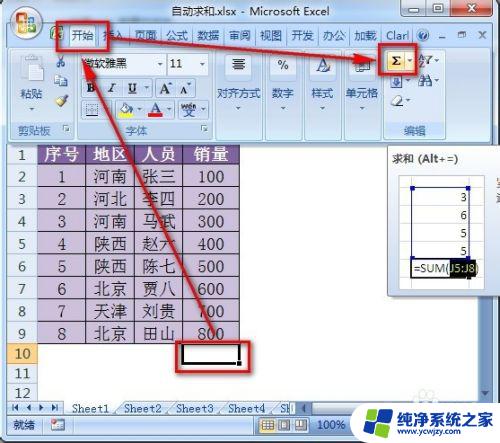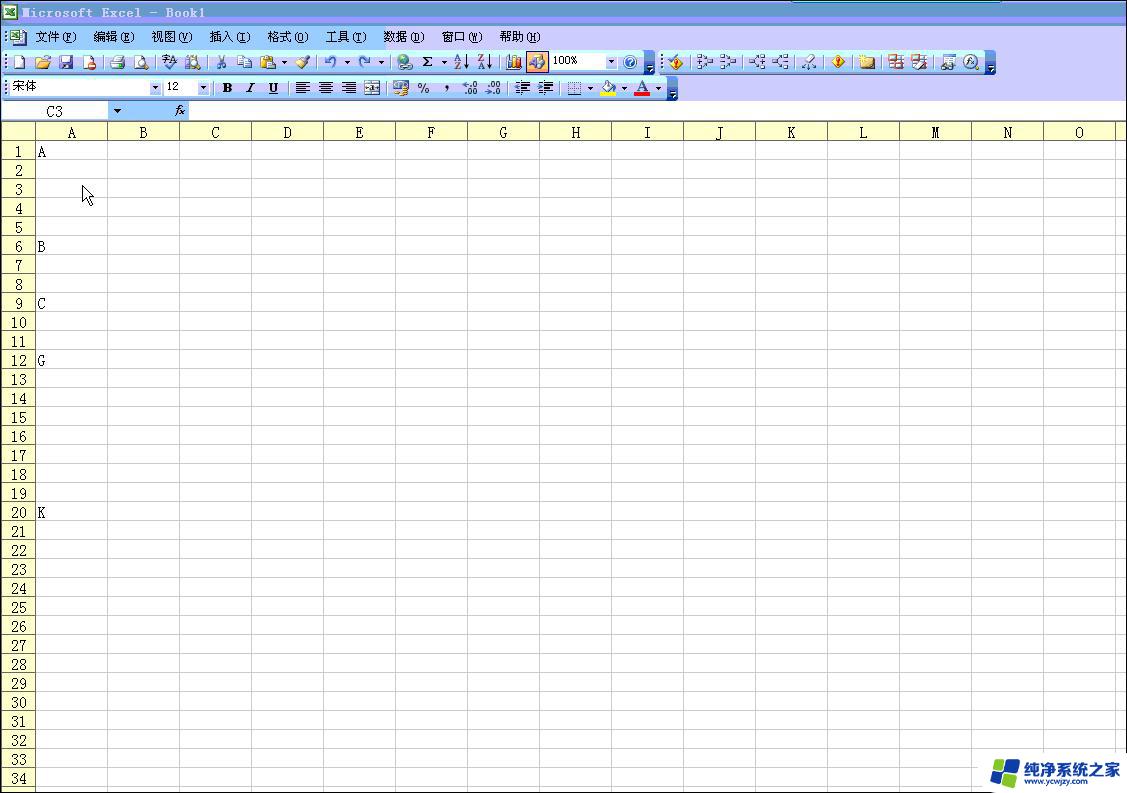excel表格一键多行求和怎么操作 Excel多行求和方法
更新时间:2023-12-12 09:01:57作者:jiang
在日常工作中,我们经常会遇到需要对Excel表格中的多行数据进行求和的情况,手动逐行相加不仅费时费力,还容易出错。有没有一种简便的方法可以一键求和多行数据呢?答案是肯定的!Excel提供了一种便捷的多行求和方法,让我们能够轻松地完成这一任务。通过使用特定的公式或功能,我们可以快速实现多行数据的求和,大大提高工作效率。接下来我们将介绍如何操作Excel表格,实现一键多行求和的功能。
方法如下:
1.打开表格,看到小明的各个学科的成绩,要求出小明的总成绩。
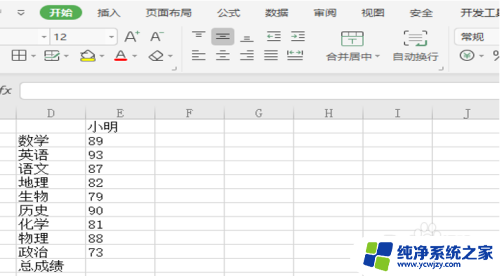
2.把光标放在总成绩一列,选择工具栏中的【公式】。之后选择第一项【插入函数】。
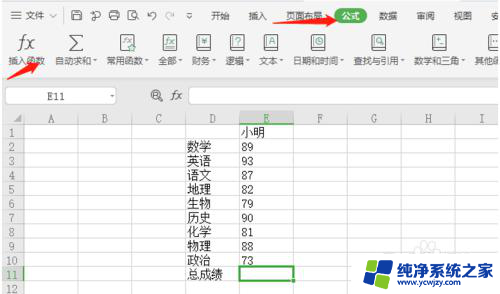
3.之后弹出如下的对话框,选择函数【SUM】,这是求和的意思,点击确定。
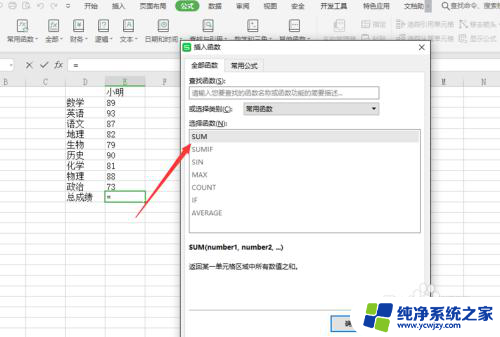
4.之后出现如下对话框,点击数值1后边的小方框。
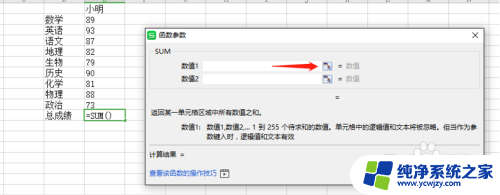
5.鼠标右击拖动小明的各科成绩,再点击小方框。
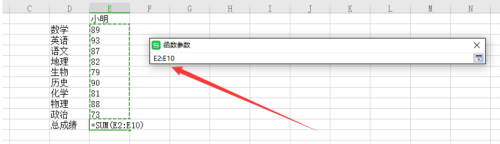
6.点击确定。

7.最后即可计算出小明的总成绩。
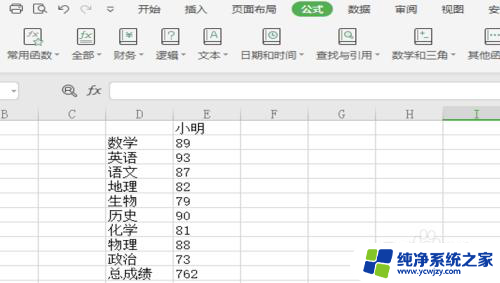
以上就是如何一键多行求和的Excel表格操作步骤,如果有需要的用户可以按照这些步骤进行操作,希望对大家有所帮助。